Date du dernier email (envoyé et/ou reçu)
Vous pouvez ajouter trois propriétés de date optionnelles à une synchronisation Email‑vers‑Notion.
- Date du dernier email : date et heure du dernier email, envoyé ou reçu, du fil de discussion.
- Date du dernier email envoyé : date et heure du dernier email envoyé dans le fil de discussion.
- Date du dernier email reçu : date et heure du dernier email reçu dans le fil de discussion.
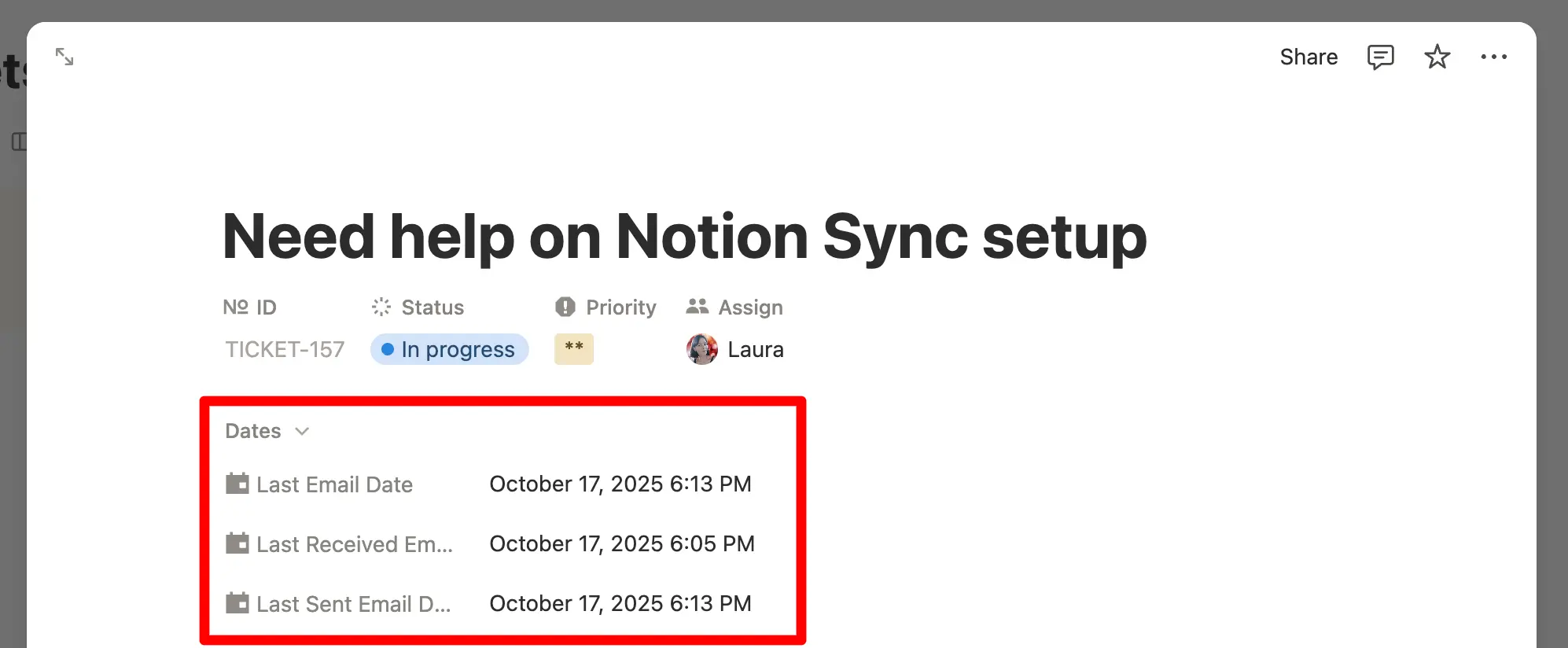
Comment activer les propriétés
- Créez ou modifiez une synchronisation Email‑vers‑Notion.
- Ouvrez “Afficher les champs avancés” à l’étape 1.
- Faites correspondre chaque propriété que vous souhaitez utiliser (Date du dernier email, Date du dernier email envoyé, Date du dernier email reçu) avec une propriété Date de votre base de données Notion.
- Enregistrez votre synchronisation.
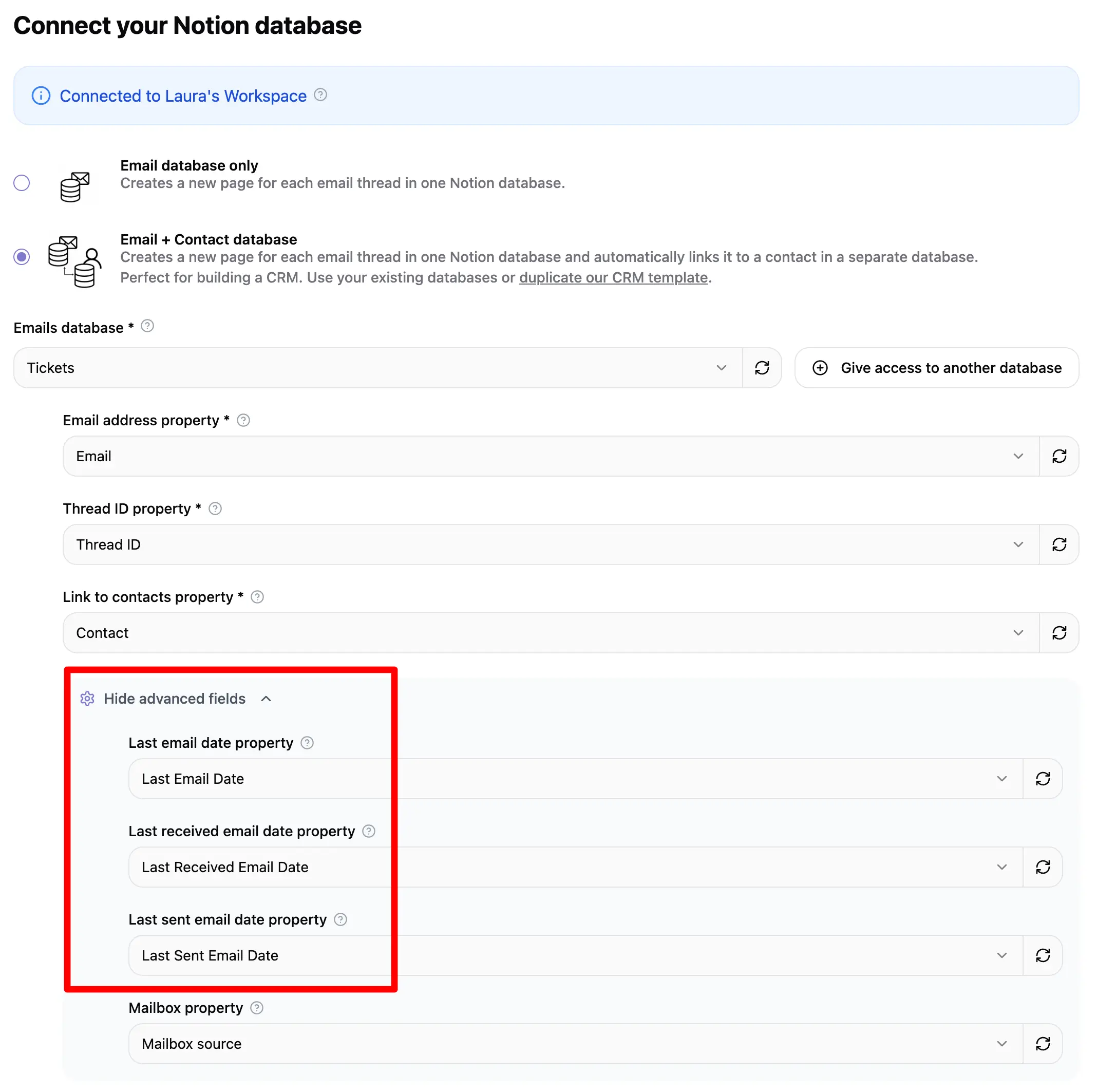
Ces propriétés sont uniquement disponibles si vous avez terminé votre onboarding et avez accès à votre tableau de bord.
Fonctionnement
Les propriétés de date configurées se mettent à jour automatiquement sur la page Notion à chaque nouvel email envoyé et/ou reçu dans le fil de discussion.
Exemples d’automatisations
Voici quelques exemples d’utilisation de ces propriétés de date pour déclencher des automatisations ou mieux trier vos conversations email dans Notion.
Trier les conversations par les plus récentes
Utilisez la propriété Date du dernier email pour voir immédiatement les conversations les plus récentes dans votre base de données Notion.
Fermer automatiquement un ticket resté sans réponse
Utilisez la propriété Date du dernier email reçu pour fermer automatiquement les tickets sans réponse après un nombre de jours défini :
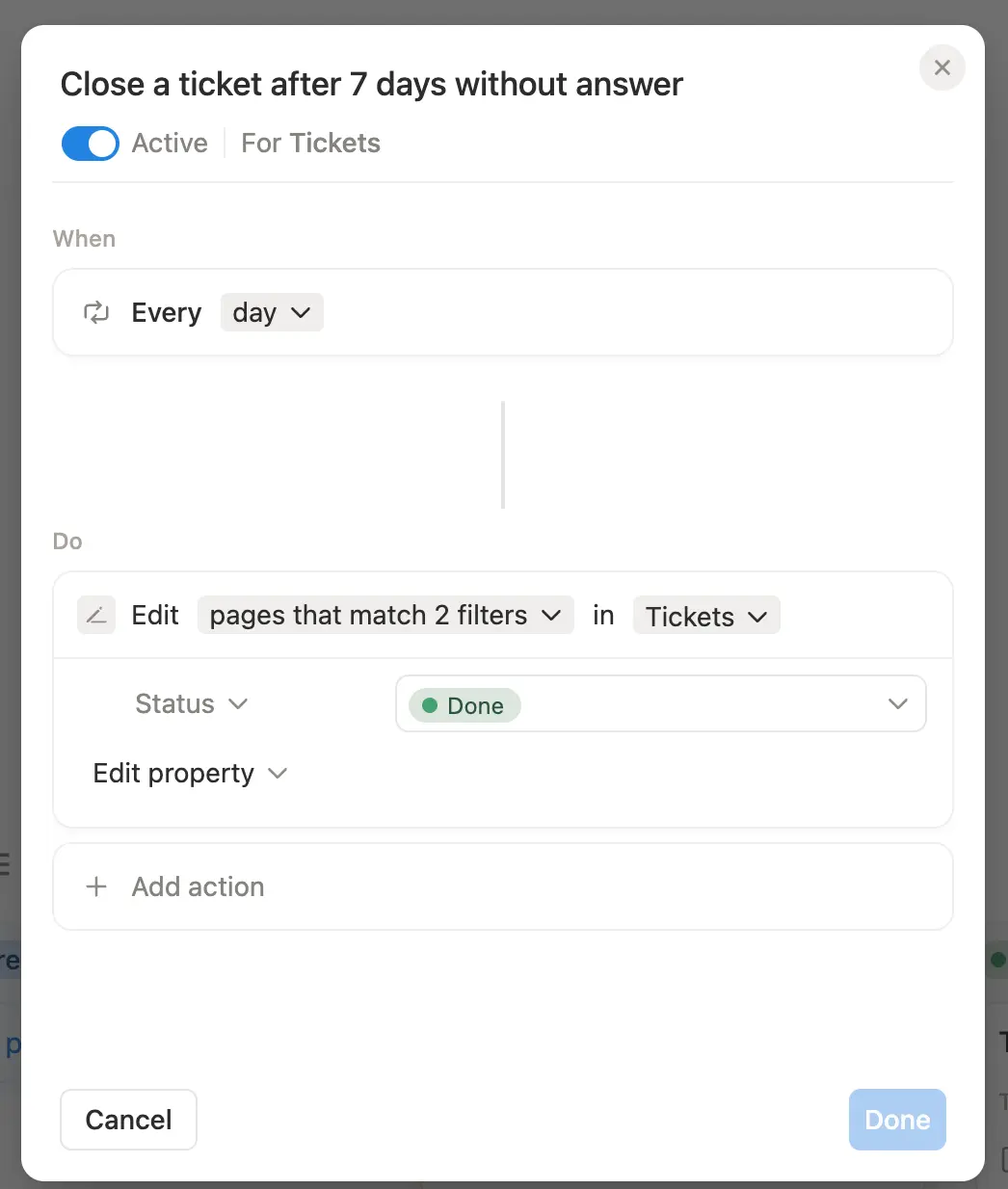
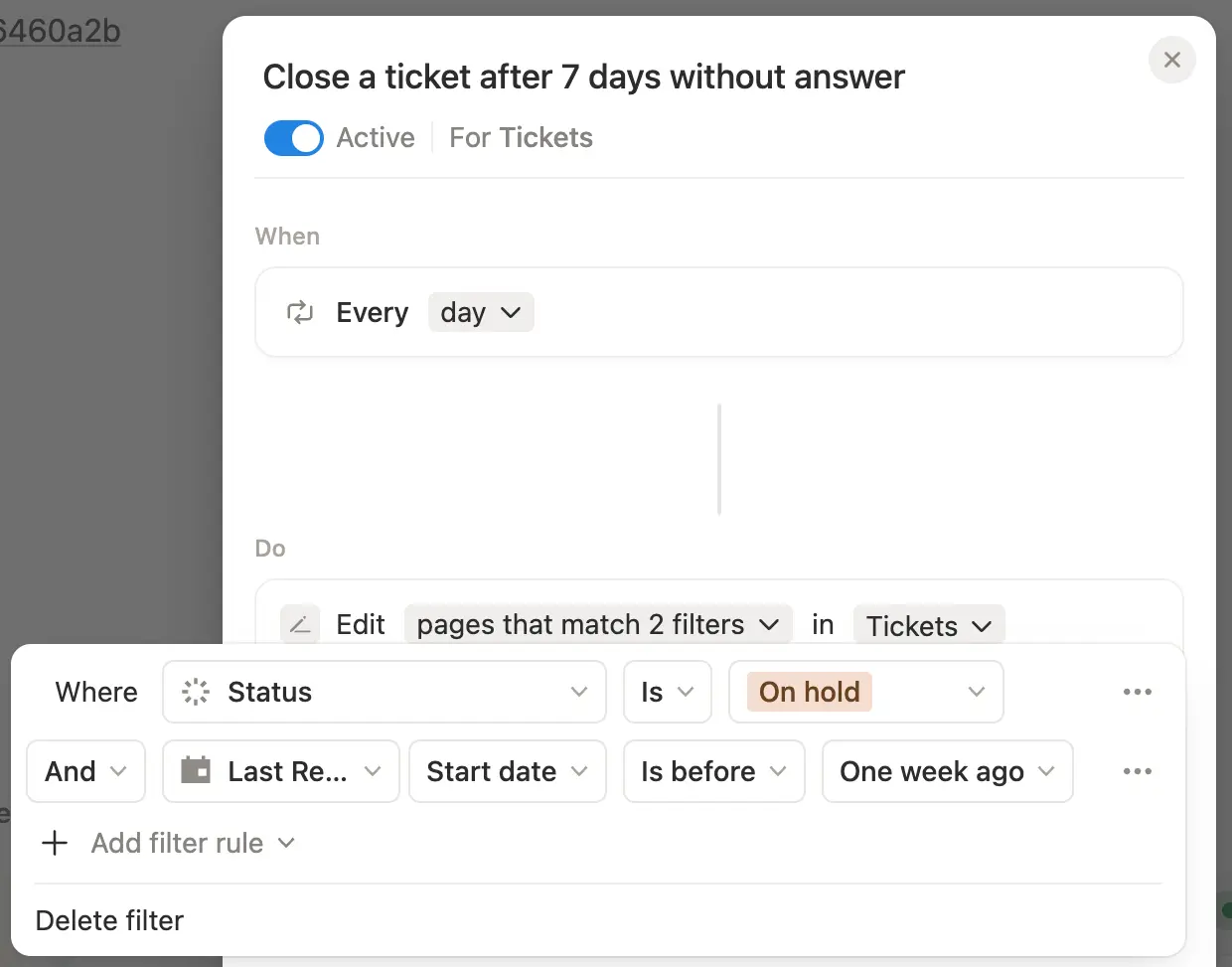
Rouvrir automatiquement un ticket fermé
Utilisez la propriété Date du dernier email reçu pour rouvrir automatiquement un ticket fermé lorsqu’une réponse est reçue :
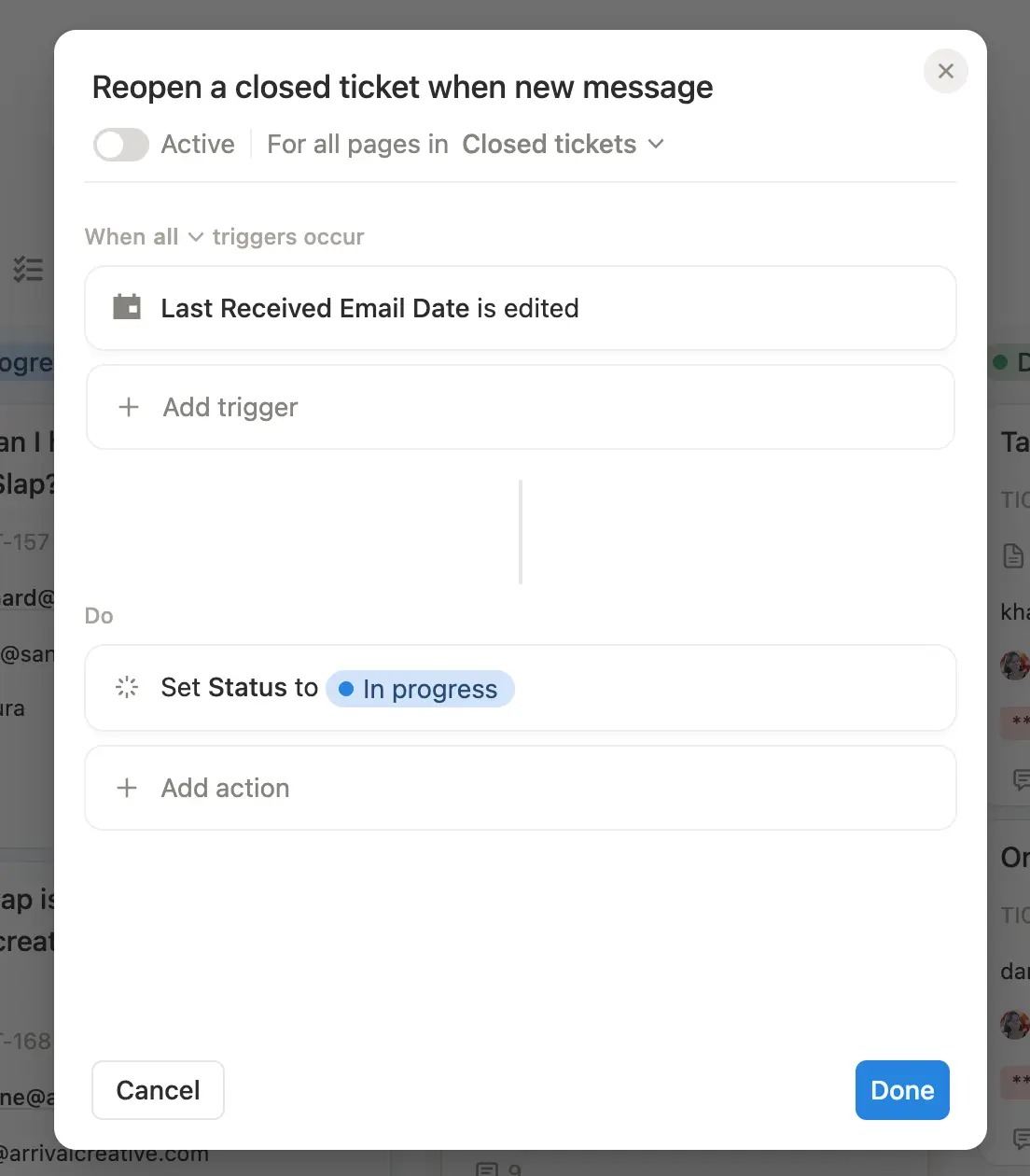
Relancer vos leads régulièrement
De façon similaire, lorsque la Date du dernier email envoyé remonte à plus de 30 jours et que l’étape est « Lead » par exemple, vous pouvez définir une date de relance à aujourd’hui + 2 jours.
Changer le statut et définir la prochaine relance
Vous pouvez aussi combiner les propriétés dans vos automatisations. Par exemple, lors de l’envoi d’un email, ajouter une prochaine date de relance dans 5 jours. Et, lors de la réception d’un email, passer le statut à « En cours » et supprimer la date de relance.